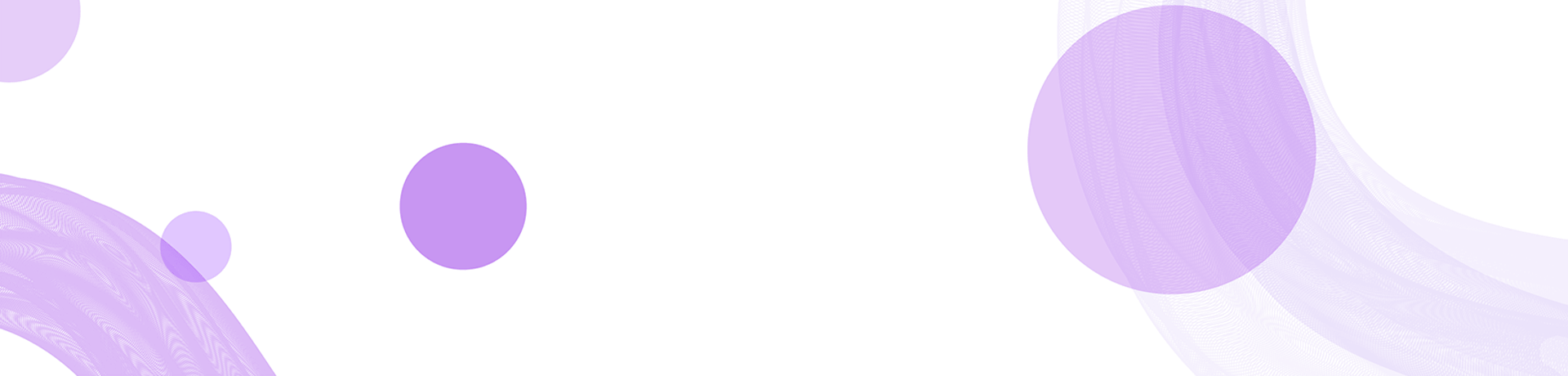如何快速访问TP-Link路由器的登录地址
在现代家庭和办公室中,路由器扮演着至关重要的角色,它是网络连接的核心组件之一。而TP-Link作为市场上知名的路由器品牌,因其稳定的性能和易于使用的设置界面而受到广泛欢迎。本文将深入探讨如何快速访问TP-Link路由器的登录地址,包括步骤及其相关设置和注意事项,以及解决常见问题的方案。
一、了解TP-Link路由器的基本信息
TP-Link是一家全球领先的网络设备制造商,致力于为用户提供高效、安全的网络解决方案。TP-Link路由器广泛用于家庭和企业环境,提供稳定的WIFI连接和强大的网络管理功能。为了合理利用这些功能,用户需要首先了解如何访问路由器的管理界面。
二、TP-Link路由器登录的必要性

路由器的管理界面通常被称为‘登录’界面,用户可以通过此界面配置网络设置、修改密码、设置访客网络等。无论是基本的网络配置,还是高级的安全设置,登录到TP-Link路由器管理界面都是必不可少的第一步。
三、如何找到TP-Link路由器的登录地址
TP-Link路由器的默认登录地址通常是192.168.1.1或192.168.0.1。这两个地址是大多数TP-Link路由器的预设。以下是找到登录地址的途径:
- 查看路由器背面的标签,通常会印有默认的登录地址。
- 参考用户手册,手册中会有详细的登录信息。
- 在电脑上通过‘命令提示符’查找默认网关地址。在Window系统下,打开cmd并输入‘ipconfig’,通过查看“默认网关”找到路由器的IP地址。
四、如何登录到TP-Link路由器

一旦找到了登录地址,用户只需在浏览器中输入该地址并按下回车。在页面加载后,用户需要输入路由器的管理员用户名和密码。这些信息通常在路由器背面的标签上或用户手册中可以找到。默认的用户名和密码一般都是“admin”。
五、常见的登录问题及解决方案
在登录TP-Link路由器时,用户可能会遇到一些常见问题。以下是一些可能的登录问题及其解决方案:
- 忘记密码
- 无法连接到路由器
- 浏览器无法加载登录页面
- 需要恢复出厂设置
怎样重置TP-Link路由器的密码?
有时,用户可能会忘记TP-Link路由器的登录密码。若需要重置密码,可以按照以下步骤进行操作:
- 找到路由器的重置按钮,通常位于路由器的背面或底部。
- 用尖细的物体(如牙签或回形针)按住重置按钮,持续约10秒,直到路由器上的灯闪烁为止。
- 等待路由器重启。在此过程中,路由器将恢复到出厂设置,此时所有自定义的用户名和密码将被清除。
- 在浏览器中再次访问默认的登录地址,使用默认用户名和密码登录。然后,建议用户重新设置密码,并记下新的密码以备将来使用。
无法访问TP-Link路由器的登录地址,怎样解决?
当用户无法访问TP-Link路由器的登录地址时,可以尝试以下方法来解决
- 首先,确保你的设备已连接到TP-Link路由器的网络。如果是无线连接,请确认Wi-Fi信号强度良好,无线连接是否正常。
- 尝试使用不同的浏览器或设备进行登录,有时问题可能是由于浏览器的缓存或兼容性造成的。
- 若依然无法访问,请检查网络设置,确认计算机的网络配置是否正确。特别是确认IP地址是否在同一段网络中。
- 使用命令提示符,检查是否能ping通路由器的IP地址。如果ping不通,可能需要检查路由器电源或重启路由器。
如何设置访客网络?
TP-Link路由器通常具有设置访客网络的功能,这对于提供给访客使用时非常有用。设置访客网络的步骤如下:
- 登录到TP-Link路由器的管理界面。
- 在左侧菜单中选择“无线路由”或“无线设置”。在这里,您可以找到设置访客网络的选项。
- 启用访客网络功能,设置访客网络的SSID(名称)和密码。建议设置不同于主网络的密码,以确保安全性。
- 根据需要配置访客访问权限,可以设置访问限制,例如不允许访问主网络的设备。
- 保存设置,访客网络将立即生效,您可以将访客网络的SSID和密码告诉来访者。
TP-Link路由器的固件更新方法是怎样的?
固件更新可以帮助TP-Link路由器获得最新的安全补丁和功能,以下是更新固件的步骤:
- 访问TP-Link网站,根据您具体的路由器型号下载最新的固件版本。
- 登录到TP-Link路由器的管理界面,找到“系统工具”或“固件更新”选项。
- 点击“浏览”选择刚刚下载的固件文件,然后点击“升级”按钮。
- 在升级过程中请勿断开电源或重启路由器,等待更新完成。
- 固件更新完成后,路由器会自动重启,您可以重新登录并检查版本号确认更新成功。
TP-Link路由器的安全设置有哪些?
保护网络安全是使用TP-Link路由器时的重要任务,以下是一些基本的安全设置:
- 更改默认的登录用户名和密码,确保路由器的管理界面安全。
- 启用WPA3加密,或使用WPA2加密来保护无线网络。
- 定期更新路由器固件,以确保获得最新的安全特性。
- 设置 MAC 地址过滤,允许特定设备访问网络。
- 关闭 WPS(Wi-Fi Protected Setup)功能,以避免被恶意攻击者利用。
以上是关于如何访问和配置TP-Link路由器的基本信息和解决方案。了解这些信息,将帮助用户更好地管理和保护他们的网络。希望这些内容能够帮助到您!